「Hexonic PDF Split and Merge」是一個簡單但很實用的PDF分割、合併工具,亦可將圖檔製作成PDF,個人使用完全免費,但若是作為商業用途則需要授權才行,我將該工具的特色列出供大家參考:
- 可合併任意數量的PDF成單一檔案
- 合併所有頁面,或者只合併指定的頁數
- 在現有的PDF檔案中新增單頁或多頁
- 增加頁尾文字的功能
- 將PDF文件分割成單一檔案,即一頁一檔案
- 可將二頁或多頁合併成單頁
- 支援圖片處理,支援的格式有:JPEG、TIFF、BMP、PNG、GIF,可將圖片製作成PDF檔
- 支援加密的PDF,當然要知道密碼才行
- 支援命令列處理
- 支援Windows XP, Windows Vista 和Windows 7
【使用教學】
除了圖中一些簡單的說明外,我將比較重要的部分獨立出來解說,請自行對照圖中數字來觀看:
- 將要處理的檔案拖拉到這裡,若要把圖片合併成PDF,一樣也是把圖片拉進來,然後調整右邊的頁數,從哪一頁到哪一頁,這裡要特別說明的是:若要合併同一檔案的1~5頁以及20~30頁的話,怎麼處理呢?你可以將同一份文件拉進來多次,或者用圖中上方的「✚」來複製項目,接著再調用頁數這樣就行囉
- Layout Options:這裡可以調整輸出頁面的編排 (1) Standard採用標準的樣式,原來是怎麼樣就是怎麼樣 (2) Two pages on one page 將二頁合併成一頁來輸出 (3) Multiple pages on one page 多頁合併成一頁,可以自行調整頁數
- Store each page in a separate file:設定是否要將每一頁都各別輸出成一個檔案
- 增加頁尾的文字(要勾選Add page footer),右邊可以選擇一樣頁尾的範例或設定字型、大小等,這個功能主要就是在頁尾標識這是第幾頁
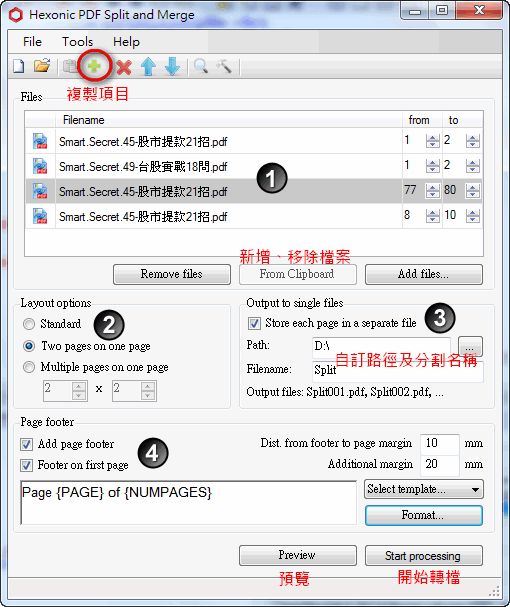
當設定好了之後,建議先用「Preview」來預覽結果,確定沒問題的話就按「Start processing」來進行轉檔囉。
另外,在「Tools」→「Options」中有一些額外的設定,主要是設定是否要自動存檔,以及圖片的解析度等,請直接參考下圖說明:
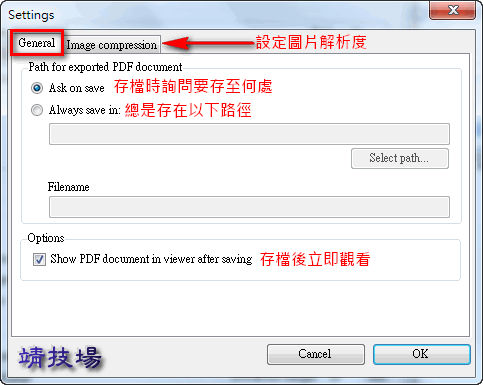
延伸閱讀:
.PDFSAM – PDF Split and Merge § 分割、合併、旋轉PDF的免費工具
.PDFProtect、Unlock、Merge、Split § PDF加密、解密、合併、分割等四種常用的線上工具
.MergePDF.net 將多個PDF檔合併成單一檔案
.PDF Converter 線上PDF轉換工具